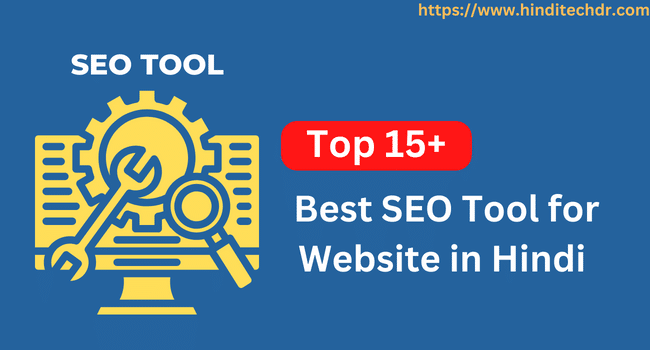WordPress Website Secure Kaise Kare: वर्डप्रेस दुनिया का सबसे लोकप्रिय कंटेंट मैनेजमेंट सिस्टम (CMS) है. एक रिपोर्ट के मुताबिक़ दुनियाभर में 40 % वेबसाइटें वर्डप्रेस पर बनाई गयी है. अधिकतर ब्लॉगर / वेबमास्टर भी ब्लॉग या वेबसाइट बनाने के लिए WordPress को ही recommend करते हैं.
चूँकि वर्डप्रेस एक पोपुलर वेबसाइट बिल्डर है इसलिए इसमें हैकिंग का ख़तरा भी उतना ही अधिक रहता है. जब आपकी वेबसाइट इन्टरनेट पर पोपुलर होने लगती है तो हैकर की नजर में भी आपकी वेबसाइट आ जाती है और वे आपकी वेबसाइट को नुकसान पहुंचाने के लिए गलत गतिविधि और अटैक करते रहते है.
| YouTube Channel |
| Telegram Group |
इसलिए हर एक वेबसाइट ओनर को चाहिए कि वह अपनी वेबसाइट को एक उच्चतम सिक्यूरिटी प्रदान करें. इस ब्लॉग पोस्ट में मैंने आपको कुछ ऐसे पावरफुल तरीकों के बारे में बताया है जिनका उपयोग करके आप अपनी वर्डप्रेस वेबसाइट को हैकर से सुरक्षित रख सकते हैं.
तो आइये बिना समय गंवाए शुरू करते हैं आज का यह महत्वपूर्ण ब्लॉग पोस्ट.
- वर्डप्रेस वेबसाइट को सिक्योर कैसे करें (WordPress Website Secure Kaise Kare)
- 1. सुरक्षित होस्टिंग प्रदाता से होस्टिंग खरीदें
- 2. Strong Password बनाइये
- 3. Admin Username को Change करें
- 4. Login URL को Change कीजिये
- 5. Two Factor Authentication का इस्तेमाल करें
- 6. वर्डप्रेस, प्लगइन और थीम को अपडेट रखें
- 7. Login Attempt को सीमित करना
- 8. सिक्यूरिटी प्लगइन का इस्तेमाल करें
- 9. WordPress Website का नियमित रूप से Backup लें
- 10. SSL Certificate को इनस्टॉल करें
- निष्कर्ष,
वर्डप्रेस वेबसाइट को सिक्योर कैसे करें (WordPress Website Secure Kaise Kare)
WordPress अपने प्लेटफ़ॉर्म में बनी वेबसाइट को हैकर से सुरक्षित रखने के लिए नियमित रूप अपडेट करते रहता है. लेकिन फिर भी वर्डप्रेस पर कई सारे वेबसाइटें हैक हो जाती हैं. लेकिन हम इसमें पूरी तरह से वर्डप्रेस की गलती नहीं मान सकते हैं, क्योंकि कई बार ब्लॉगर या वेबमास्टर की लापरवाही से भी वर्डप्रेस साईट हैक हो जाती है.
इस लेख में मैंने वर्डप्रेस वेबसाइट को सिक्योर करने के कुछ बेस्ट टिप्स बताये हैं, जिनको आज ही implement करके आप अपनी वर्डप्रेस वेबसाइट को सिक्योर कर सकते हैं.
1. सुरक्षित होस्टिंग प्रदाता से होस्टिंग खरीदें
WordPress Website की सिक्यूरिटी का पहला स्टेप आता है एक सुरक्षित और भरोसेमंद होस्टिंग प्रदाता से होस्टिंग खरीदना. एक बेहतर होस्टिंग प्रदाता कई बेहतरीन सिक्यूरिटी फीचर के द्वारा आपकी वेबसाइट को सुरक्षित बनाता है.
अधिकतर हैकर किसी एक वेबसाइट को हैक करने के बजाय पुरे सर्वर को हैक करने की कोशिस करते हैं जिसके लिए वह होस्टिंग पर ही अटैक करने की कोशिस करते हैं. ऐसे में अगर आपकी होस्टिंग उच्च सिक्यूरिटी वाली नहीं होगी तो आपका पूरा सर्वर हैक हो जायेगा, और उस सर्वर में होस्ट सभी वेबसाइटें भी हैकिंग का शिकार हो जायेगी.
इसलिए आपको अपनी वर्डप्रेस वेबसाइट को होस्ट करने के लिए एक सुरक्षित और भरोसेमंद होस्टिंग प्रदाता का चयन करना चाहिए. Hostinger एक सुरक्षित और भरोसेमंद वेब होस्टिंग प्रोवाइडर है, आप अपनी वेबसाइट के ट्रैफिक के अनुसार Hostinger से अपनी वेबसाइट को होस्ट करने के लिए उचित प्लान खरीद सकते हैं.
2. Strong Password बनाइये
अपनी वर्डप्रेस वेबसाइट की सिक्यूरिटी को मजबूत करने के लिए आपको एक Strong Password का इस्तेमाल करना चाहिए. आप अपनी वेबसाइट में Login करने के लिए एक मजबूत पासवर्ड बनाइये जिससे कि कोई भी आपके पासवर्ड का अनुमान नहीं लगा सकता है.
आप अंग्रेजी के बड़े अक्षर, छोटे अक्षर, नंबर और विशेष करैक्टर (जैसे @,#,$ आदि) के संयोजन से एक मजबूत पासवर्ड बनाइये. एक मजबूत पासवर्ड बनाने के लिए आप वर्डप्रेस के पासवर्ड जनरेटर का इस्तेमाल कर सकते हैं, यह आपको एक बहुत स्ट्रोंग पासवर्ड बना के देता है.
आप अपने याद के लिए पासवर्ड को नोटपैड में Save कर सकते हैं या फिर अपनी डायरी में कहीं पर लिख सकते हैं. वैसे गूगल क्रोम आपके सभी पासवर्ड को सुरक्षित रूप से Save करके रखता है. साथ ही आपको महीने में कम से कम 2 या 3 बार अपना पासवर्ड बदलते रहना चाहिए. ऐसा करने से आपकी वेबसाइट काफी हद तक हैकर से सुरक्षित रहेगी.
वर्डप्रेस का पासवर्ड बदलने के लिए आप Edit Profile वाले ऑप्शन में जाइए. यहाँ पर आपको Account Management में New Password का ऑप्शन मिलेगा. अब आप Set Password पर क्लिक करके एक स्ट्रोंग पासवर्ड बनाकर Update Profile पर क्लिक करें. इतना करते ही आपकी वेबसाइट का पासवर्ड सफलतापूर्वक बदल जायेगा.
3. Admin Username को Change करें
जब आप WordPress को इंस्टाल करते हैं तो “Admin” Username डिफ़ॉल्ट रूप से save हो जाता है, और हैकर भी इस बात को जानते हैं, जिससे उन्हें वेबसाइट को हैक करना आसान हो जाता है. इसलिए आपको कभी भी Admin यूजरनाम का उपयोग नहीं करना चाहिए.
मजबूत पासवर्ड की ही भांति आप अपने यूजरनाम को यूनिक और स्ट्रोंग बना सकते हैं. WordPress में यूजरनाम को change करने के लिए आप Username Changer प्लगइन का इस्तेमाल कर सकते हैं.
जैसे ही आप इस प्लगइन को इंस्टाल करके अपनी वेबसाइट में एक्टिव करेंगें तो आपको Profile वाले सेक्शन में Username के बगल में Change Username का एक ऑप्शन मिलेगा. आप इस पर क्लिक करें और जो यूजरनाम आप रखना चाहते हैं उसे टाइप करके Save Changes पर क्लिक करें. इसके बाद आपकी वर्डप्रेस वेबसाइट का यूजरनाम सफलतापूर्वक change हो जायेगा.

4. Login URL को Change कीजिये
बहुत बार हैकर आपके WordPress Login Page तक पहुँच जाते हैं. समान्यतः सभी वर्डप्रेस वेबसाइट का Login URL कुछ इस प्रकार से होता है –
- https://example.com/wp-admin
- https://example.com/wp-login.php
हैकर आपके वेबसाइट के URL के अंत में wp-admin या wp-login.php को लगाकर आसानी से आपकी वेबसाइट के Login Page तक पहुँच जाते हैं और फिर आपके यूजरनाम और पासवर्ड को guess करके Login करने की कोशिस करते हैं.
वर्डप्रेस आपको सुविधा देता है कि आप अपने अनुसार Login URL को Change कर सकते हैं. आप wp-admin के स्थान पर कुछ सीक्रेट वर्ड लगा सकते हैं जो कि केवल आपको पता होगा. इससे हैकर आपकी वर्डप्रेस वेबसाइट के लॉग इन पेज तक कभी पहुँच ही नहीं पायेंगें.
WordPress में Login Page के URL को बदलने के लिए आपको एक प्लगइन की जरुरत पड़ेगी जिसका नाम है Easy Hide Login. आप इस प्लगइन को इनस्टॉल करके अपनी वर्डप्रेस वेबसाइट में एक्टिव कर लीजिए और फिर प्लगइन की Setting में जाइये.
यहाँ पर आप अपनी वेबसाइट में Login करने के लिए जिस सीक्रेट वर्ड का इस्तेमाल करना चाहते हैं उसे लिखें और फिर Submit पर क्लिक कीजिये. बस इतना करते ही आपकी वेबसाइट का Login URL change हो चुका है, और आप निम्नलिखित URL के द्वारा अपनी वेबसाइट के Login Page को एक्सेस कर सकते हैं.
- https://example.com/?secretword
5. Two Factor Authentication का इस्तेमाल करें
Two Factor Authentication (TFA) का इस्तेमाल करके आप अपनी वर्डप्रेस वेबसाइट में सिक्यूरिटी की एक एक्स्ट्रा लेयर जोड़ते हैं.
जब आप अपनी WordPress Website में Two Factor Authentication का उपयोग करते हैं तो आपको Login करते समय यूजरनाम और पासवर्ड के साथ एक और एडिशनल कोड दर्ज करना होता है जो कि केवल आपको मालूम होगा. इससे आपकी वेबसाइट की सिक्यूरिटी और अधिक बढ़ जाती है.
आपको बता दूँ दोस्तों, WordPress डिफ़ॉल्ट रूप से कोई भी Two Factor Authentication की पेशकश नहीं करता है. इसके लिए आपको एक थर्ड पार्टी प्लगइन को इनस्टॉल करने की आवश्यकता होगी.
वर्डप्रेस की प्लगइन डायरेक्टरी में आपको ढेर सारे Two Factor Authentication Plugin मिल जायेंगें. Google Authenticator एक बेस्ट TFA प्लगइन है. आप इस प्लगइन को अपनी वेबसाइट में इनस्टॉल कर सकते हैं और फिर केवल 2 मिनट में प्लगइन का सेटअप करके TFA को enable कर सकते हैं.
6. वर्डप्रेस, प्लगइन और थीम को अपडेट रखें
वर्डप्रेस की डेवलपर टीम WordPress को नियमित रूप से अपडेट करती रहती है, जो वेबसाइटों की सिक्यूरिटी और परफॉरमेंस के लिए बहुत महत्वपूर्ण है.
वर्डप्रेस के नए अपडेट में सिक्यूरिटी में सुधार किया जाता है, पुराने बग्स को फिक्स किया जाता है, नए फीचर जोड़े जाते हैं, परफॉरमेंस में सुधार किया जाता है आदि. अगर आप वर्डप्रेस के नए अपडेट को ज्यादा गंभीरता से नहीं लेते हैं तो आपको सिक्यूरिटी परफॉरमेंस आदि को लेकर बहुत मुश्किलों का सामना करना पड़ेगा. इसलिए वर्डप्रेस का नया अपडेट आते ही उसे अपडेट करें.
वर्डप्रेस के साथ साथ जिन थीम और प्लगइन का इस्तेमाल आप करते हैं उनके भी समय समय पर अपडेट आते हैं जिसमें वे भी सुरक्षा, प्रदर्शन को सुधारते हैं और नए फीचर को जोड़ते हैं. इसलिए आपको थीम और प्लगइन को भी अपडेट करके Up – to – Date रखना चाहिए.
7. Login Attempt को सीमित करना
WordPress अपने यूजर को साईट पर अनलिमिटेड बार Login Attempt करने की अनुमति देता है, ऐसे में हैकर अगर आपके Login Page तक पहुँच जाते हैं तो अलग अलग यूजरनाम और पासवर्ड Try करके आपकी वेबसाइट में Login करने का प्रयास करते हैं.
आपको अपनी वेबसाइट पर ऐसे अटैक को रोकने के लिए Login Attempt को लिमिटेड करना चाहिए. यानि कि कोई भी यूजर आपकी वेबसाइट में लिमिटेड संख्या से अधिक बार Login ना कर सके.
वर्डप्रेस के सिक्यूरिटी प्लगइन की मदद से आप इस फीचर को enable कर सकते हैं. सिक्यूरिटी प्लगइन विशिष्ट IP एड्रेस से failed attempts की संख्या को configure करता है और उन्हें पूरी तरह से ब्लॉक कर देता है. और वेबसाइट ओनर को ईमेल के माध्यम से इस गतिविधि की सुचना देता है.
8. सिक्यूरिटी प्लगइन का इस्तेमाल करें
हर एक वर्डप्रेस वेबसाइट में सिक्यूरिटी प्लगइन का होना बहुत आवश्यक है. सिक्यूरिटी प्लगइन आपकी वेबसाइट को बहुत अधिक सिक्योर बनाते हैं.
सिक्यूरिटी प्लगइन बहुत सारे फीचर के साथ आते हैं जैसे कि फ़ायरवॉल, मैलवेयर स्कैनिंग, DDOS अटैक और ब्रूटफोर्स अटैकिंग के खिलाफ सुरक्षा, फेल लॉग इन लिमिट आदि. ये सभी फीचर आपकी वर्डप्रेस वेबसाइट की सुरक्षा को सुनिश्चित करते हैं.
WordPress को आपको ढेर सारे सिक्यूरिटी प्लगइन मिल जायेंगें. Wordfence Security एक बेहद लोकप्रिय सिक्यूरिटी प्लगइन है जो फ्री में आपको उपरोक्त सभी सुविधाए उपलब्ध करवाता है.
अगर आपकी वेबसाइट बिल्कुल नयी है और ज्यादा Revenue generate नहीं करती है तो आप Wordfence के फ्री वर्शन का उपयोग कर सकते हैं. लेकिन यदि आपकी एक पोपुलर वेबसाइट है तो आप Wordfence का पेड प्लान ले सकते है जिसमें आपको सिक्यूरिटी के बहुत सारे एडवांस फीचर मिल जायेंगें.
9. WordPress Website का नियमित रूप से Backup लें
वर्डप्रेस वेबसाइट का नियमित रूप से बैकअप बनाना बहुत महत्वपूर्ण होता है. अगर 1% के लिए मान लीजिये कि आपकी सिक्यूरिटी फेल हो गयी तो उस स्थिति में बैकअप ही आपकी मदद करेगा.
माना आपकी वेबसाइट हैक हो जाती है या आपकी वेबसाइट में कोई तकनिकी समस्या आ जाती है, तब अगर आपके पास वेबसाइट का बैकअप नहीं होगा तो आप अपनी पूरी वेबसाइट को गँवा बैठोगे और आपकी सारी मेहनत भी बेकार चली जायेगी. इसलिए वर्डप्रेस वेबसाइट का नियमित रूप से बैकअप लेना बहुत महत्वपुर्ण है.
वर्डप्रेस में आपको बहुत सारे प्लगइन मिल जायेंगें जिनकी मदद से आप अपनी वेबसाइट का बैकअप बना सकते हैं. Updraft Plus वर्डप्रेस में बैकअप बनाने के लिए एक बेस्ट प्लगइन है. इस प्लगइन की मदद से आप अपनी वेबसाइट का बैकअप सीधे Google Drive, Microsoft OneDrive, Google Cloud आदि में बना सकते हैं.
आपको एक बार Updraft Plus की सेटिंग कर लेनी है कि आपकी वेबसाइट का बैकअप कितने घंटे या दिन में बने और बैकअप कहाँ पर स्टोर होगा. इसके बाद यह प्लगइन ऑटोमैटिक रूप से आपकी वेबसाइट का बैकअप नियमित रूप से बनाता है.
कई सारी होस्टिंग कंपनियां भी अपने प्लान में फ्री बैकअप की सुविधा देती है. होस्टिंग लेते समय आपको चेक कर लेना चाहिए कि होस्टिंग कंपनी बैकअप की सुविधा दे रही है या नहीं.
10. SSL Certificate को इनस्टॉल करें
SSL यानि Secure Sockets Layer एक डेटा ट्रान्सफर प्रोटोकॉल है जो आपकी वेबसाइट और विजिटर के बीच आदान – प्रदान किये गए डेटा को एनक्रिप्ट करता है जिससे कि हैकर को महत्वपूर्ण डेटा चुराना बहुत अधिक कठिन हो जाता है.
SSL Certificate डेटा की सुरक्षा के लिए बहुत महत्वपूर्ण है, इसके साथ ही SSL सर्टिफिकेट SEO के नजरिये से भी महत्वपूर्ण है. गूगल जैसे सर्च इंजन ऐसी वेबसाइटों को टॉप पोजीशन में रैंक देते हैं जो SSL सर्टिफिकेट का इस्तेमाल करती हैं.
जो वेबसाइट SSL सर्टिफिकेट का इस्तेमाल करती हैं वह HTTP के बजाय HTTPS के साथ ओपन होती हैं जिससे कि उनकी पहचान करना आसान होता है.
आमतौर पर सभी होस्टिंग कंपनियां अपने होस्टिंग प्लान में फ्री SSL Certificate की पेशकश करती है. आपको SSL सर्टिफिकेट के लिए अलग से भुगतान करने की आवश्यकता नहीं होगी.
यह भी पढ़ें –
- वर्डप्रेस में थीम इनस्टॉल कैसे करें
- वर्डप्रेस में प्लगइन इनस्टॉल कैसे करें
- वर्डप्रेस ब्लॉग के लिए जरुरी प्लगइन
- वर्डप्रेस में आर्टिकल कैसे लिखें
- वर्डप्रेस पर ब्लॉग कैसे बनायें
निष्कर्ष,
तो दोस्तों ये थे कुछ Security Tips जिनको फॉलो करके आप अपनी वर्डप्रेस वेबसाइट को सिक्योर कर सकते हैं. उम्मीद करता हूँ दोस्तों आपको यह आर्टिकल WordPress Website Secure Kaise Kare | वर्डप्रेस वेबसाइट को सिक्योर करने के 10 टिप्स पसंद आया होगा.
यदि इस आर्टिकल को आपको कुछ मदद मिली तो इसे सोशल मीडिया पर अपने दोस्तों के साथ भी शेयर करें और वर्डप्रेस वेबसाइट को सिक्योर करने में उनकी भी मदद करें.
लेख को अंत तक पढने के लिए धन्यवाद||